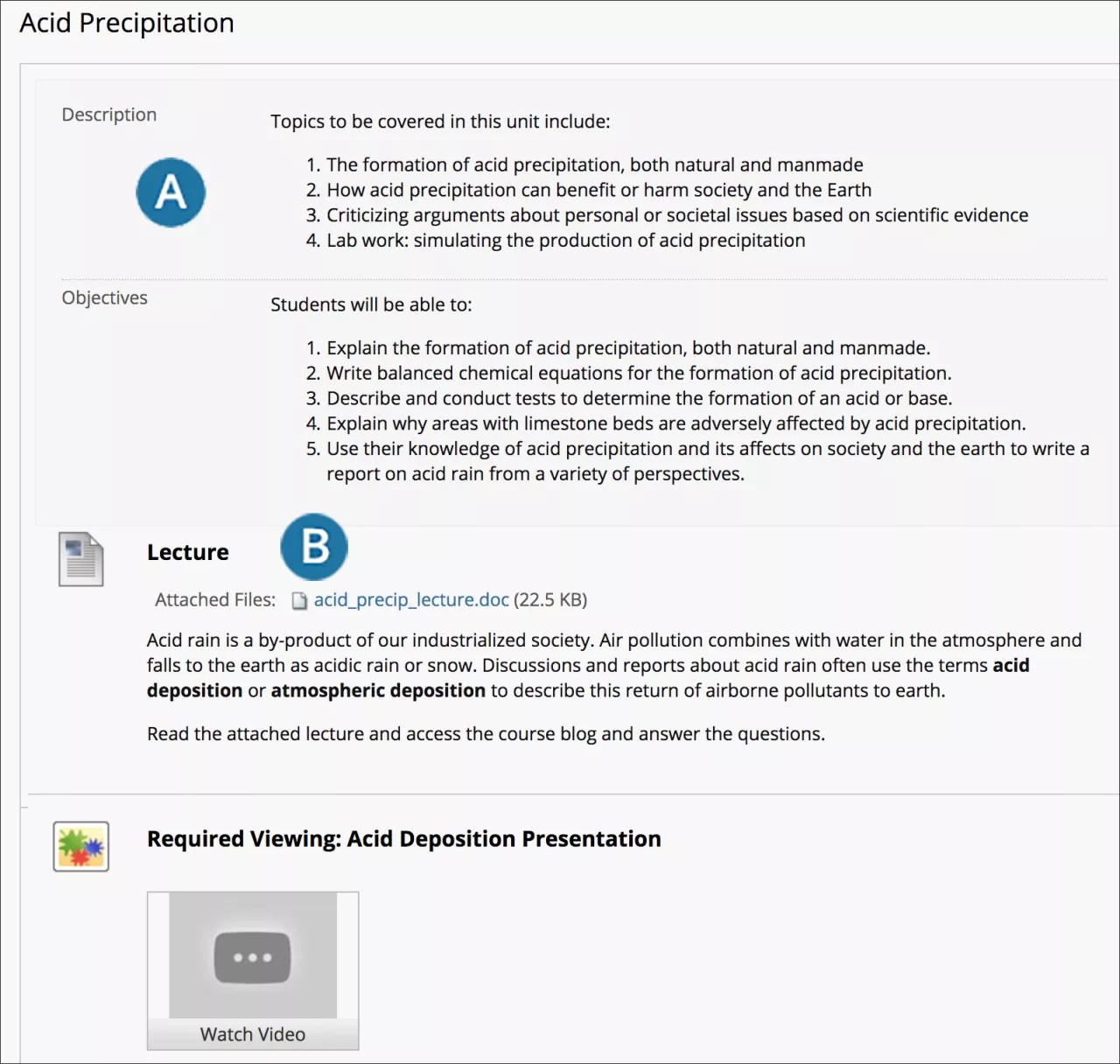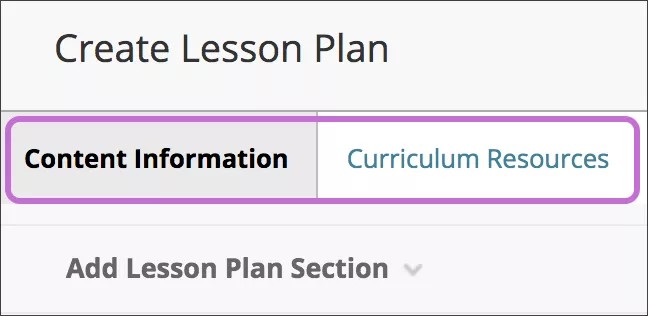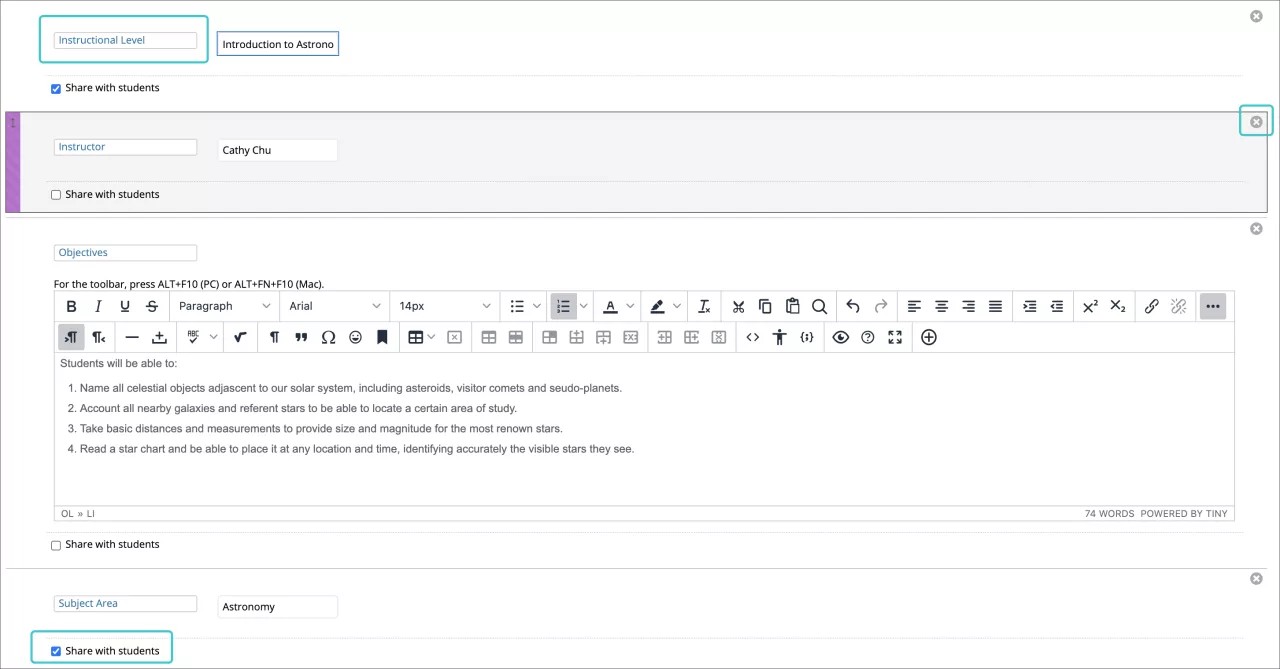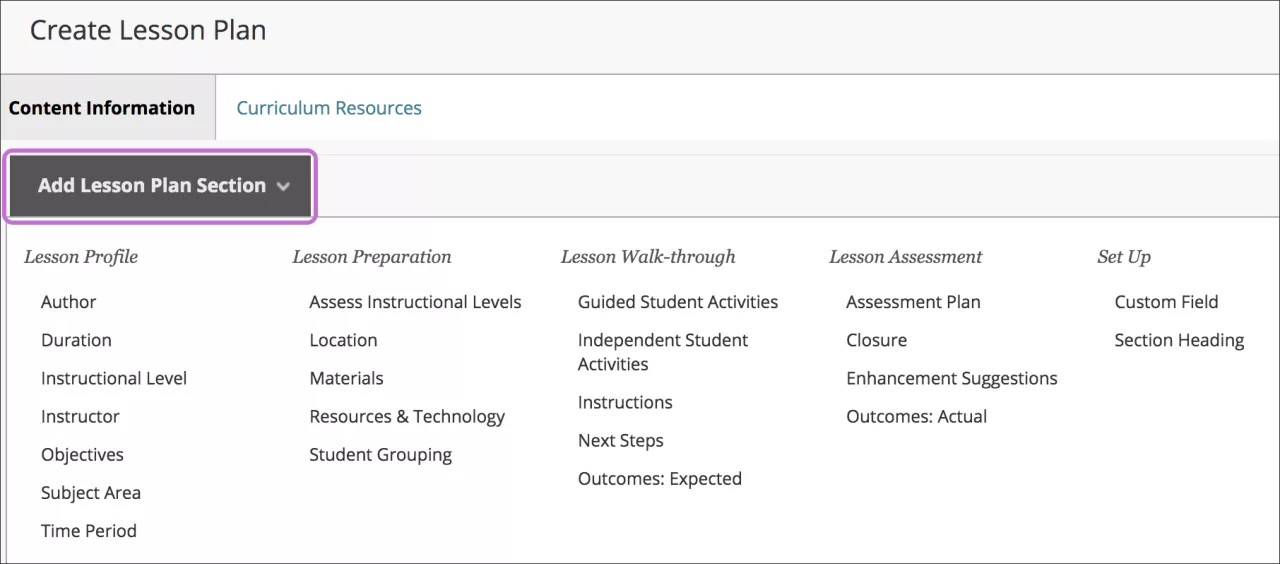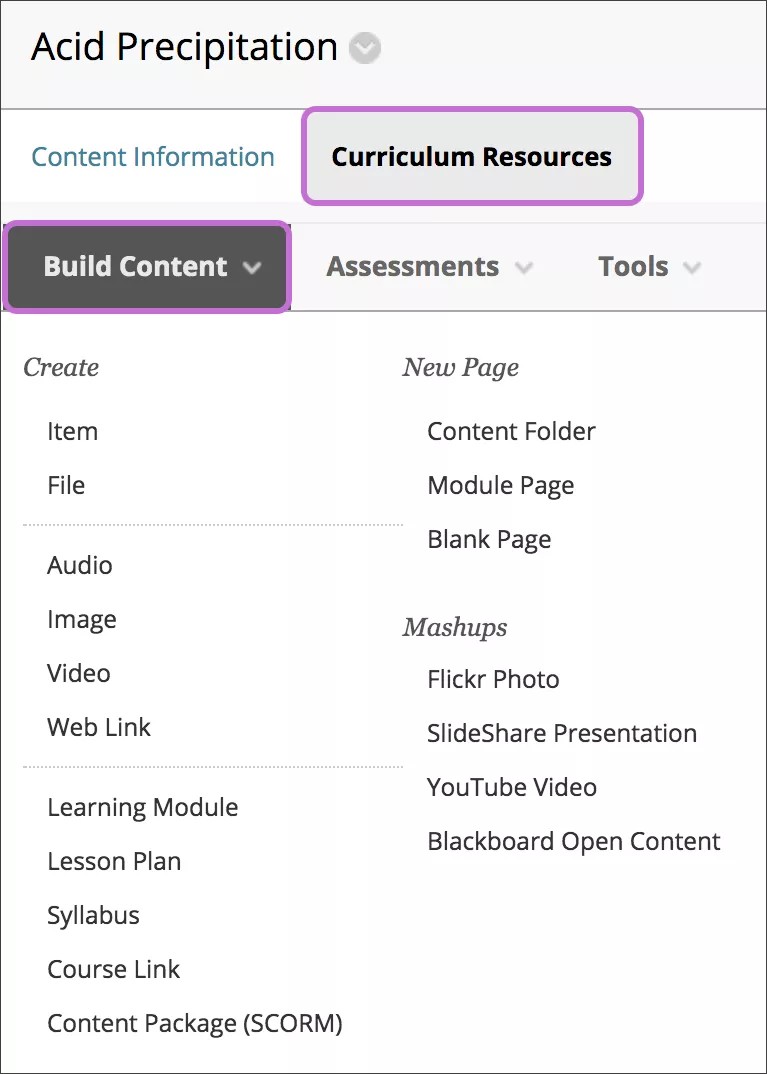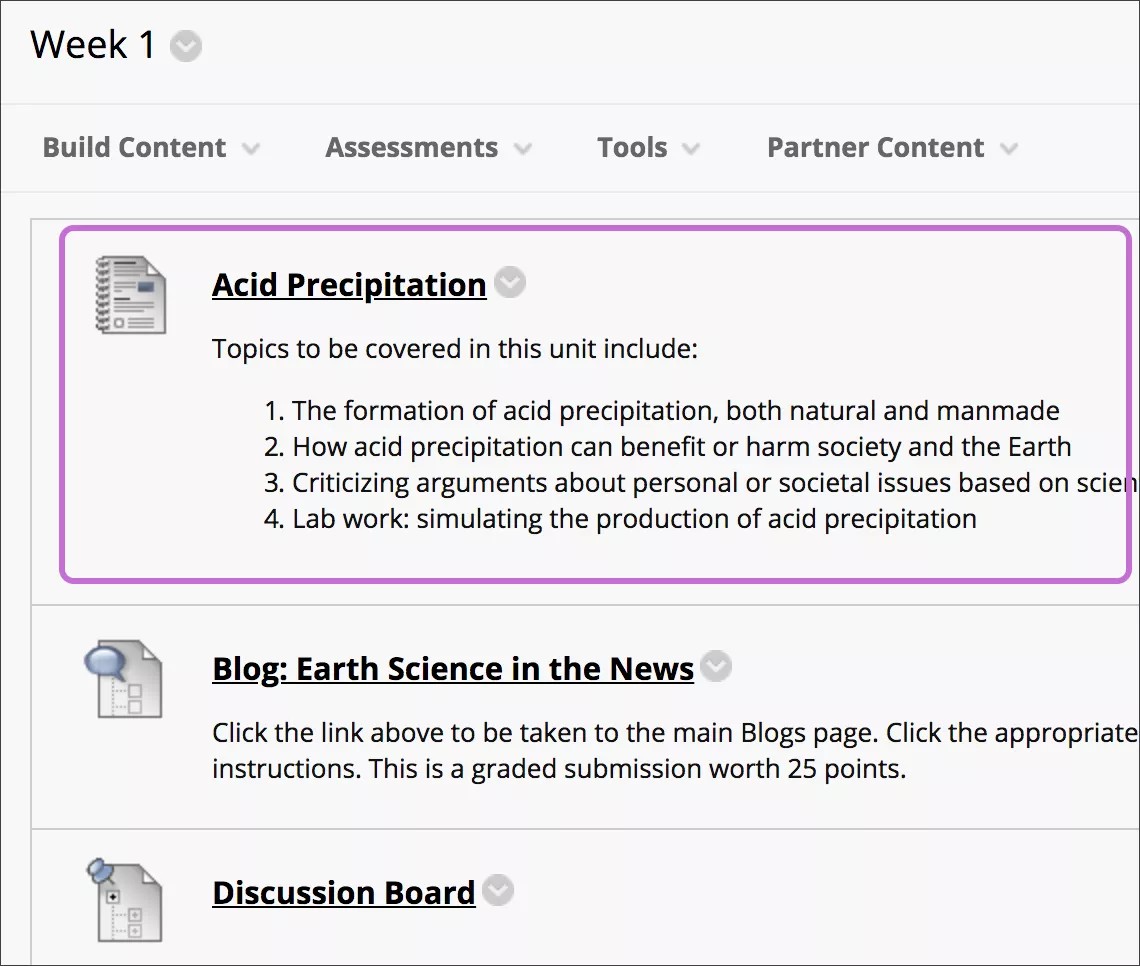تنطبق هذه المعلومات على طريقة العرض الأصلية للمقرر الدراسي فقط. تتحكم مؤسستك في تحديد الأدوات التي تتم إتاحتها.
قم بتزويد الطلاب بالمعلومات التي يحتاجون إليها للتعرف على هدف الدرس.
إن "خطة الدرس" هي عبارة عن حاوية للمحتوى الذي يمكن أن يحتوي على ملفات تعريف الدروس، والأهداف الإرشادية، وعناصر المحتوى التي يحتاج إليها الطلاب لإكمال الدرس.
يمكنك إضافة معلومات للطلاب لعرضها بجانب المحتوى لمساعدتهم على فهم الأهداف والنتائج المرجوة من تعليمهم.
على سبيل المثال، يمكنك تضمين الكيفية التي سيتم بها قياس معارفهم، والمواد المطلوبة، وما الذي يتعين عليهم تعلمه بعد العملية التعليمية. وكلما زادت المعلومات التي يحصل عليها الطلاب في بداية الدرس، كلما كانوا جاهزين بشكل أكبر للمحتوى القادم.
كيف تظهر خطط الدرس للطلاب في منطقة المحتوى؟
- يظهر ملف تعريف الدرس والأهداف الإرشادية في الجزء العلوي من الصفحة.
- يظهر المحتوى في الجزء السفلي من الصفحة.
إنشاء خطة درس
يمكنك إتاحة خطط الدرس للطلاب أو استخدامها بمفردها كأداة تخطيط. تكون أداة خطة الدرس قيد التشغيل افتراضيًا، إلا إن مؤسستك تتحكم في إمكانية إتاحتها.
تأكد من وجود "وضع التحرير" قيد "التشغيل" لكي تتمكن من الوصول إلى جميع وظائف المدرس.
يمكنك عادة إنشاء خطط الدرس في منطقة المحتوى، ولكن يمكنك أيضًا إنشائها في مجلدات. حدد إنشاء المحتوى للوصول إلى القائمة وحدد خطة الدرس. اكتب اسمًا، ووصفًا اختياريًا، وحدد الخيارات الملائمة للإتاحة، والتتبع، وتواريخ العرض. ولا تؤثر تواريخ العرض على إتاحة خطة الدرس، إلا عند ظهورها فقط.
يمكنك إنشاء خطط الدرس في خطوتين استنادًا إلى علامتي التبويب اللتين تظهران في الصفحة Create Lesson Plan (إنشاء خطة الدرس).
معلومات عن المحتوى: قم بإضافة معلومات عامة عن نفسك والأهداف. تظهر هذه المعلومات في الجزء العلوي من خطة الدرس في مربع رمادي عند قيام الطلاب بالوصول إلى خطة الدرس.
موارد المنهج الدراسي: قم بإضافة عناصر المحتوى. ويمكنك إنشاء كل أنواع المحتوى في خطة الدرس كما تفعل في منطقة المحتوى أو وحدة التعليم النمطية أو المجلد. ويمكنك إضافة عناصر المحتوى ومرفقات الملف والروابط المؤدية إلى مواقع الويب والاختبارات والواجبات والوسائط المتعددة.
إنشاء عناصر افتراضية
بعد قيامك بكتابة اسمًا ووصفًا اختياريًا، يمكنك إضافة معلومات للعناصر الافتراضية: المستوى الإرشادي والمدرس والأغراض ومنطقة الموضوع.
حدد عنوان عنصر لتحريره. حدد العلامة X لحذف أحد العناصر. يمكنك سحب عنصر إلى موقع جديد.
حدد خانة الاختيار الخاصة بـ المشاركة مع الطلاب لكل عنصر ترغب في ظهوره في خطة الدرس عند قيام الطلاب بعرضها. في حالة عدم قيامك بإضافة معلومات إلى عنصر افتراضي، لن تظهر في خطة الدرس ولن تتطلب الحذف. وقم بإلغاء تحديد خانة الاختيار الموجودة إلى جانب المشاركة مع الطلاب للحصول على أية معلومات خاصة بك فقط.
إضافة عناصر جديدة
يمكنك إضافة عناصر جديدة توضح الدرس. في علامة التبويب معلومات المحتوى، حدد إضافة قسم خطة الدرس للوصول إلى القائمة، وحدد عنصرًا. يتم إضافة العنصر الجديد إلى أسفل القائمة في الصفحة Create Lesson Plan (إنشاء خطة الدرس). يمكنك سحب العنصر إلى موقع جديد.
حدد حفظ وخروج لترك خطة الدرس. ويمكنك تحرير خطة الدرس في وقت لاحق لإنشاء عناصر المحتوى.
-أو-
حدد حفظ ومتابعة لعرض علامة التبويب موارد المنهج الدراسي وقم بإنشاء المحتوى الآن.
المزيد عن أنواع المحتوى الذي يمكنك إضافته
طريقة عرض المدرس لخطة الدرس
حدد عنوان خطة الدرس للوصول إلى المحتوى.
ويمكنك تغيير ترتيب العناصر باستخدام وظيفة السحب والإفلات أو أداة الوصول إلى إعادة الترتيب عن طريق لوحة المفاتيح.